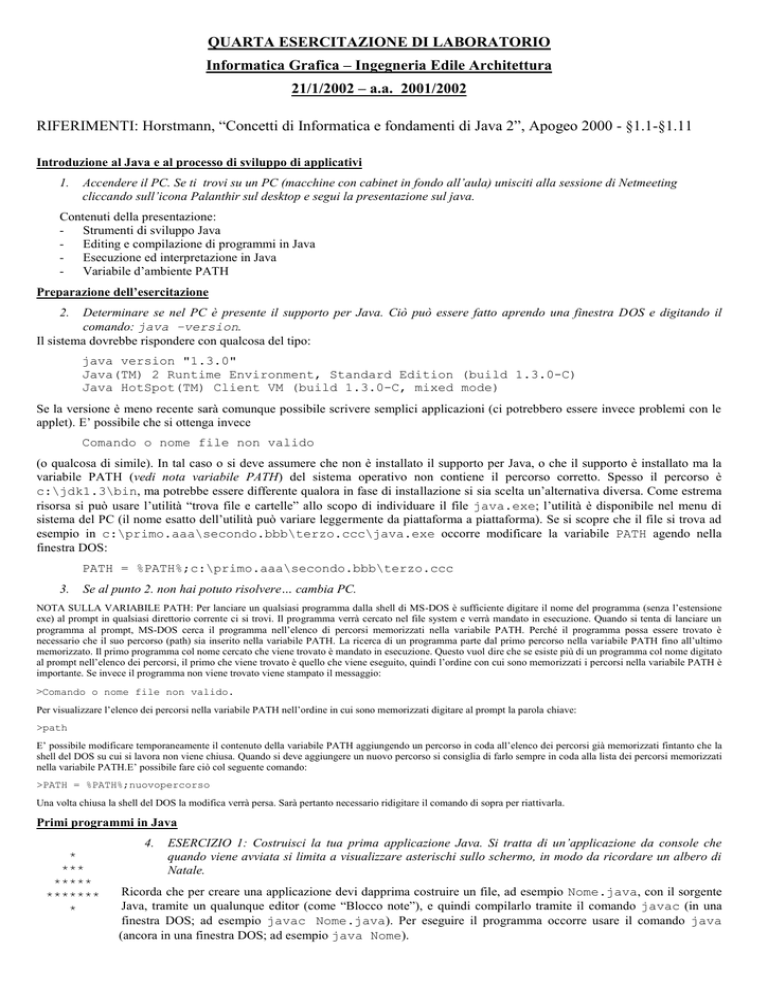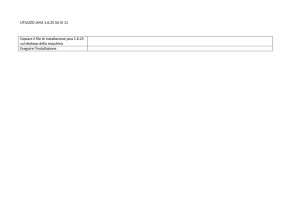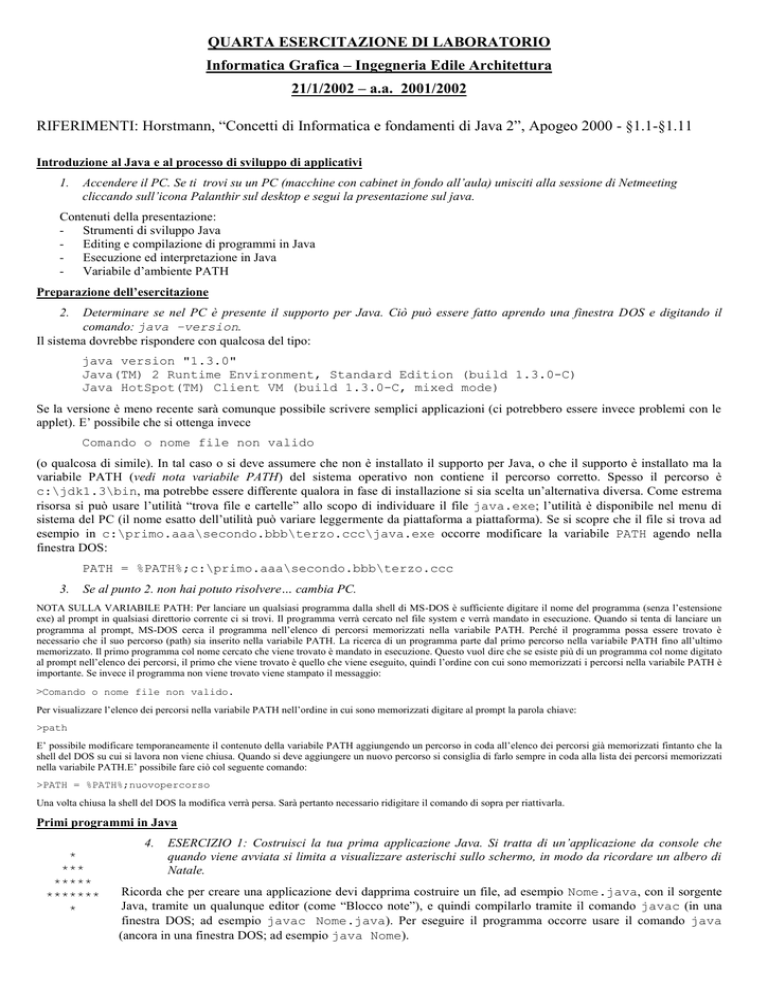
QUARTA ESERCITAZIONE DI LABORATORIO
Informatica Grafica – Ingegneria Edile Architettura
21/1/2002 – a.a. 2001/2002
RIFERIMENTI: Horstmann, “Concetti di Informatica e fondamenti di Java 2”, Apogeo 2000 - §1.1-§1.11
Introduzione al Java e al processo di sviluppo di applicativi
1.
Accendere il PC. Se ti trovi su un PC (macchine con cabinet in fondo all’aula) unisciti alla sessione di Netmeeting
cliccando sull’icona Palanthir sul desktop e segui la presentazione sul java.
Contenuti della presentazione:
- Strumenti di sviluppo Java
- Editing e compilazione di programmi in Java
- Esecuzione ed interpretazione in Java
- Variabile d’ambiente PATH
Preparazione dell’esercitazione
2.
Determinare se nel PC è presente il supporto per Java. Ciò può essere fatto aprendo una finestra DOS e digitando il
comando: java –version.
Il sistema dovrebbe rispondere con qualcosa del tipo:
java version "1.3.0"
Java(TM) 2 Runtime Environment, Standard Edition (build 1.3.0-C)
Java HotSpot(TM) Client VM (build 1.3.0-C, mixed mode)
Se la versione è meno recente sarà comunque possibile scrivere semplici applicazioni (ci potrebbero essere invece problemi con le
applet). E’ possibile che si ottenga invece
Comando o nome file non valido
(o qualcosa di simile). In tal caso o si deve assumere che non è installato il supporto per Java, o che il supporto è installato ma la
variabile PATH (vedi nota variabile PATH) del sistema operativo non contiene il percorso corretto. Spesso il percorso è
c:\jdk1.3\bin, ma potrebbe essere differente qualora in fase di installazione si sia scelta un’alternativa diversa. Come estrema
risorsa si può usare l’utilità “trova file e cartelle” allo scopo di individuare il file java.exe; l’utilità è disponibile nel menu di
sistema del PC (il nome esatto dell’utilità può variare leggermente da piattaforma a piattaforma). Se si scopre che il file si trova ad
esempio in c:\primo.aaa\secondo.bbb\terzo.ccc\java.exe occorre modificare la variabile PATH agendo nella
finestra DOS:
PATH = %PATH%;c:\primo.aaa\secondo.bbb\terzo.ccc
3.
Se al punto 2. non hai potuto risolvere… cambia PC.
NOTA SULLA VARIABILE PATH: Per lanciare un qualsiasi programma dalla shell di MS-DOS è sufficiente digitare il nome del programma (senza l’estensione
exe) al prompt in qualsiasi direttorio corrente ci si trovi. Il programma verrà cercato nel file system e verrà mandato in esecuzione. Quando si tenta di lanciare un
programma al prompt, MS-DOS cerca il programma nell’elenco di percorsi memorizzati nella variabile PATH. Perché il programma possa essere trovato è
necessario che il suo percorso (path) sia inserito nella variabile PATH. La ricerca di un programma parte dal primo percorso nella variabile PATH fino all’ultimo
memorizzato. Il primo programma col nome cercato che viene trovato è mandato in esecuzione. Questo vuol dire che se esiste più di un programma col nome digitato
al prompt nell’elenco dei percorsi, il primo che viene trovato è quello che viene eseguito, quindi l’ordine con cui sono memorizzati i percorsi nella variabile PATH è
importante. Se invece il programma non viene trovato viene stampato il messaggio:
>Comando o nome file non valido.
Per visualizzare l’elenco dei percorsi nella variabile PATH nell’ordine in cui sono memorizzati digitare al prompt la parola chiave:
>path
E’ possibile modificare temporaneamente il contenuto della variabile PATH aggiungendo un percorso in coda all’elenco dei percorsi già memorizzati fintanto che la
shell del DOS su cui si lavora non viene chiusa. Quando si deve aggiungere un nuovo percorso si consiglia di farlo sempre in coda alla lista dei percorsi memorizzati
nella variabile PATH.E’ possibile fare ciò col seguente comando:
>PATH = %PATH%;nuovopercorso
Una volta chiusa la shell del DOS la modifica verrà persa. Sarà pertanto necessario ridigitare il comando di sopra per riattivarla.
Primi programmi in Java
4.
*
***
*****
*******
*
ESERCIZIO 1: Costruisci la tua prima applicazione Java. Si tratta di un’applicazione da console che
quando viene avviata si limita a visualizzare asterischi sullo schermo, in modo da ricordare un albero di
Natale.
Ricorda che per creare una applicazione devi dapprima costruire un file, ad esempio Nome.java, con il sorgente
Java, tramite un qualunque editor (come “Blocco note”), e quindi compilarlo tramite il comando javac (in una
finestra DOS; ad esempio javac Nome.java). Per eseguire il programma occorre usare il comando java
(ancora in una finestra DOS; ad esempio java Nome).
5.
ESERCIZIO 2:Scrivere un programma per visualizzare sullo schermo del terminale il vostro nome all’interno di un
rettangolo, come nell’esempio seguente:
+--------+
|Giuseppe|
+--------+
Utilizzare solo i caratteri +,-,| per visualizzare le linee.
Presentazione e discussione delle soluzione degli esercizi
6.
Seguire la discussione degli esercizi 1 e 2. Se ti trovi su un PC puoi seguire la presentazione con Netmeeting
Spegnimento del calcolatore
7.
Spegnere il calcolatore selezionando Chiudi sessione dal menù Start.